Google 商品广告(Product Ads)是指通过 Google Shopping 展示的广告,它展示商品的图片、价格、商店名称等信息,帮助用户快速找到他们感兴趣的商品。为了成功运行商品广告,你需要使用 Google Merchant Center 进行商品数据上传和管理。
以下是 Google 商品广告设置 和 Merchant Center 使用 的详细步骤:
一、Google Merchant Center 简介
Google Merchant Center 是 Google 提供的一个平台,用于上传并管理你的商品数据,以便在 Google Shopping 和其他 Google 广告平台上展示商品广告。通过 Merchant Center,你可以将在线商店的商品信息上传至 Google,并将其与 Google Ads 账户链接,以启动商品广告活动。
主要功能:
商品信息上传: 上传产品的详细信息,如商品名称、图片、价格、库存状态等。
商品数据优化: 定期更新商品数据,确保广告展示的产品信息与实际库存匹配。
与 Google Ads 集成: 将 Merchant Center 与 Google Ads 账户连接,以便投放商品广告。
二、如何设置 Google Merchant Center 账户
创建 Google Merchant Center 账户:
访问 Google Merchant Center 页面,使用 Google 账户注册并创建一个 Merchant Center 账户。
填写商家信息:
输入你的商家名称、国家/地区、时区等基本信息。
设置商品信息:
提供与你的商店相关的信息,包括商店网址、客户服务电话号码、退货政策等。
验证商店网站:
通过 HTML 标签、Google Analytics 或 Google Tag Manager 等方式验证你的网站,以证明你是该商店的所有者。
选择商品类别:
选择与你的商品相匹配的行业和商品类别,确保 Google Shopping 能准确识别并展示你的商品。
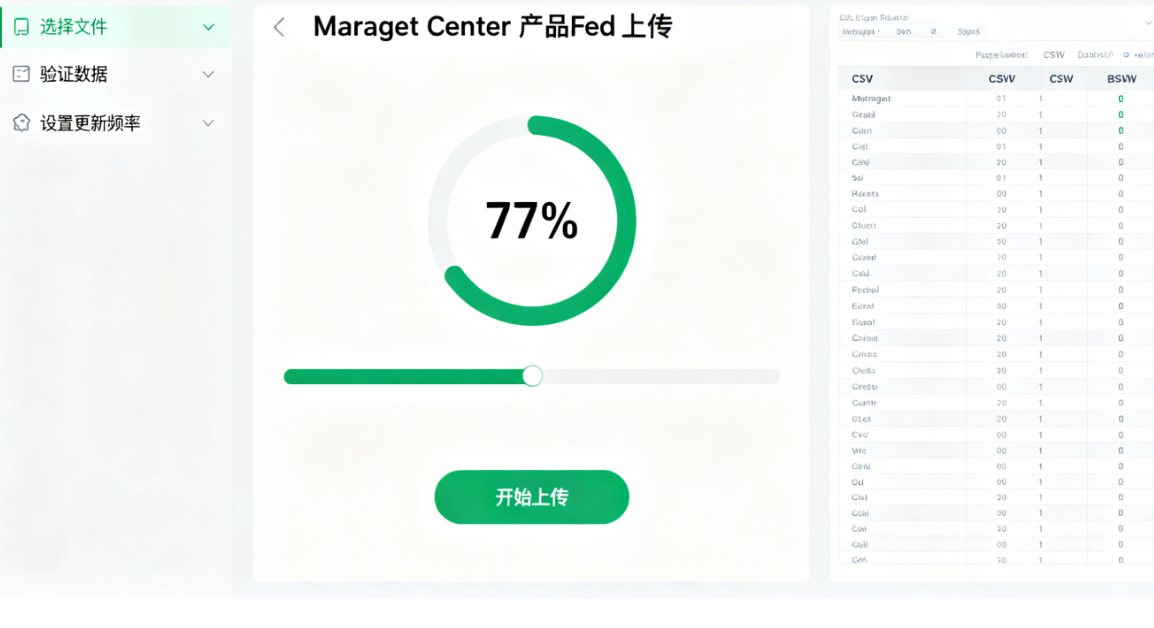
三、上传商品数据至 Merchant Center
上传商品数据是商品广告设置中最重要的步骤之一。你可以通过 手动上传 或 自动上传 的方式将商品信息传递到 Merchant Center。
上传方式:
数据源文件上传:
使用 CSV、TSV 或 XML 格式的文件上传商品信息。每个文件都需要包含一些关键信息,如商品 ID、标题、描述、图片链接、价格、库存状态等。
自动上传:
如果你的商店支持自动数据同步,可以通过 Google Content API 自动将商品信息上传到 Merchant Center,确保数据实时更新。
通过 Google Sheets 上传:
如果你的商品数量不多,可以使用 Google Sheets 上传商品数据。Google 提供了模板,可以方便地填写商品数据。
商品数据字段:
商品 ID(id): 唯一的产品标识符。
标题(title): 商品的名称,应包含与用户搜索相关的关键词。
描述(description): 商品的简要描述。
价格(price): 商品的价格,必须与网站上的价格一致。
库存状态(availability): 商品是否有库存(如:in stock,out of stock,preorder)。
商品图片(image_link): 商品图片的 URL 链接。
品牌(brand): 商品品牌名称。
商品类别(google_product_category): 商品所属的类别,用于匹配 Google 商品目录中的分类。
上传后检查:
完成商品数据上传后,进入 Merchant Center 的 “商品” 页面,检查是否有错误提示。解决这些错误后,商品才能顺利进入 Google 广告平台。
四、与 Google Ads 账户连接
关联 Google Ads 账户:
登录 Google Merchant Center,点击右上角的工具图标,选择 “Linked Accounts”(关联账户)。
选择 Google Ads 并按照提示进行关联。
设置自动竞价与预算:
在 Google Ads 中,你可以为商品广告设置 自动竞价策略 和 日预算。例如,可以选择 “最大化转化” 策略或 “目标 ROAS”(投资回报率)策略。
五、创建商品广告系列
登录 Google Ads 账户:
在 Google Ads 中,点击 “广告系列”,然后点击 “+ 新建广告系列”。
选择广告目标:
在广告目标设置中,选择 “销售” 或 “潜在客户开发”,然后选择 “Google 购物” 类型的广告系列。
设置商品广告系列:
在设置页面,选择与 Google Merchant Center 关联的商店,指定你希望投放广告的商品类型(例如:所有商品、某个商品类别或特定商品)。
选择广告系列类型(如:标准购物广告 或 智能购物广告)。
设置广告出价:
为广告设置出价策略,可以选择 手动出价 或 自动出价。
设置广告预算:
设置日预算,以控制广告的支出。可以根据广告表现进行动态调整。
优化广告文案与创意:
在商品广告中,Google 会自动从你的商品数据中提取标题、描述、价格和图片,展示在搜索结果中。
如果你使用 智能购物广告,Google 会根据广告效果自动优化广告内容和投放位置。
六、监控与优化商品广告效果
查看广告效果报告:
登录 Google Ads,查看你的商品广告效果报告。可以分析 点击率(CTR)、每次点击费用(CPC)、转化率 等指标,了解广告的效果。
根据数据调整定向与出价:
根据广告数据,调整广告的定向范围、关键词、出价策略等。例如,如果某些商品的转化率高,可以加大该商品的出价。
定期更新商品数据:
确保商品信息始终与网站上的信息一致,尤其是价格、库存状态等。这样可以避免广告因数据不准确而无法投放。
七、总结
Google 商品广告 是一个非常强大的工具,通过 Google Merchant Center 上传商品信息,你可以将商品展示给大量潜在客户。结合 Google Ads 的广告投放工具,你可以精准地控制广告预算、出价和投放时间,提升广告效果。确保商品数据的准确性和定期更新,不仅能提高广告效果,还能避免因数据错误导致的广告问题。
热门文章
- 多语言广告在 Yandex 如何设置(实战指南)
- Yandex 广告图片被拒的 15 个真实原因(审核雷区全解析)
- 如何使用 Yandex Keywords 工具找词(从“有词”到“有转化”的完整方法)
- Yandex 广告文案如何写才能吸引点击(CTR 提升实战指南)
- Yandex 搜索广告 vs 展示广告定向区别
- 《Yandex 广告常见踩坑 20 条》(新手必看 + 老手自检)
- 《Yandex 广告避坑大全》终极问答篇(一次解决 90% 投放疑问)
- 《Yandex Metrica 人群分层实操教程》(从数据到投放的完整路径)
- Yandex 广告如何设置设备、时间、人群定向
- Yandex 动态广告(Dynamic Ads)适合哪些场景?(是否值得用一文讲清)

